在哪里可以找到word模板的路径
 发布于2024-10-31 阅读(0)
发布于2024-10-31 阅读(0)
扫一扫,手机访问
同学们,大家好。本期为大家分享的是关于Word文档的教程,感兴趣的同学要认真学习。我们都知道,Word中内置了固定格式和版式设置的模板文件,可以快速生成特定类型的Word文档。那么,你们知道Word模板路径位置在哪里可以找到呢?
接下来,我就带领大家一起来看看操作方法,有需要的同学快跟我一起来看看吧!
步骤如下:
1、首先,我们需要打开电脑上的Microsoft Word 2019;接着,我们创建一个空白文档。
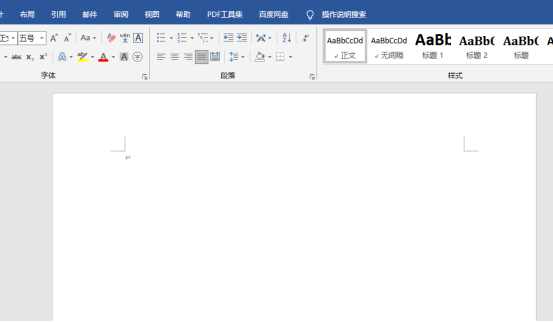
2、下一步,我们单击【文件】的选项卡。(如图所示)
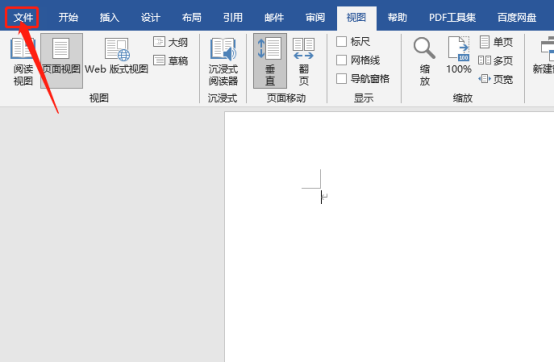
3、接着,我们在【更多】的选项中找到并单击【选项】的按钮。(如图所示)
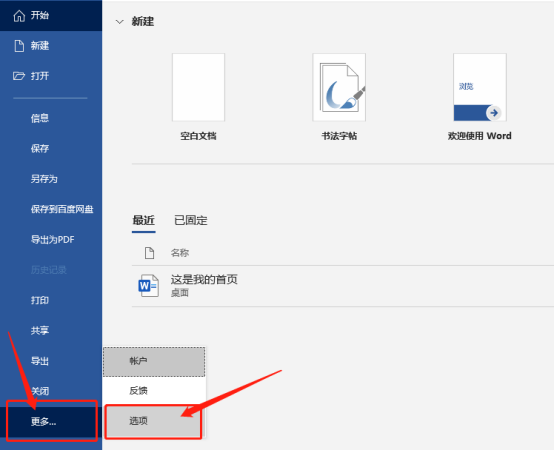
4、接着,我们在弹出的对话框里找到【高级】的选项,进行点击。(如图所示)
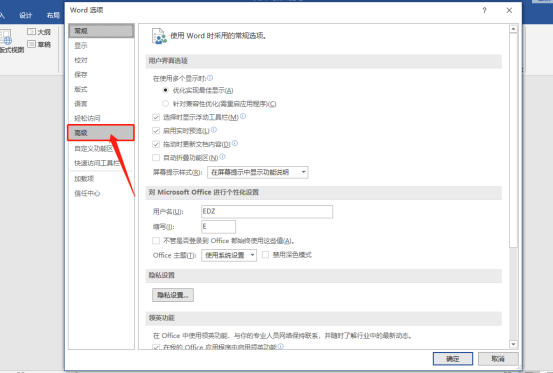
5、然后,我们将滚动条滑到最下面,来选择【文件位置】的按钮。(如图所示)
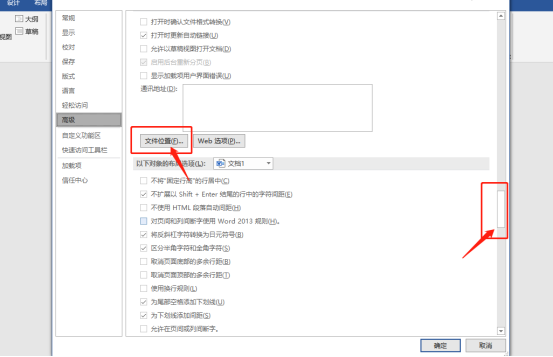
6、下一步,我们在弹出的对话框中,用鼠标双击【用户模板】的按钮。
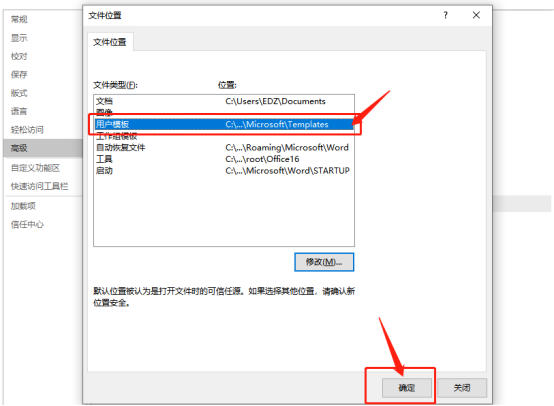
7、接下来,我们再打开的文件夹,上方就是Microsoft Word 2019模板路径【C:\Users\10435\AppData\Roaming\Microsoft\Templates】。
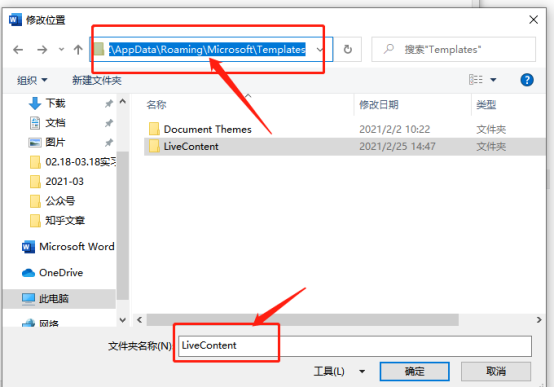
以上7个步骤就是Word模板路径位置的所在。简单总结一下,我们需要再【文件】中选择【选项】,再从【高级】中找到【文件位置】的所在。接下来,我们只需要双击【用户模板】就能找到Word模板路径位置所在了。
是不是很简单呢?按步骤还是挺容易学会的,在大家今后的工作学习中也是非常有帮助的。赶紧拿走吧!
本文转载于:https://huke88.com/baike/w22765/ 如有侵犯,请联系admin@zhengruan.com删除
产品推荐
-

售后无忧
立即购买>- DAEMON Tools Lite 10【序列号终身授权 + 中文版 + Win】
-
¥150.00
office旗舰店
-

售后无忧
立即购买>- DAEMON Tools Ultra 5【序列号终身授权 + 中文版 + Win】
-
¥198.00
office旗舰店
-

售后无忧
立即购买>- DAEMON Tools Pro 8【序列号终身授权 + 中文版 + Win】
-
¥189.00
office旗舰店
-

售后无忧
立即购买>- CorelDRAW X8 简体中文【标准版 + Win】
-
¥1788.00
office旗舰店
-
 正版软件
正版软件
- 如何修改boss直聘的默认地址定位?Boss直聘地址定位修改步骤!
- 一、boss直聘怎么改地址定位呢?boss直聘默认地址定位修改方法!1.打开app后,登录账号后进入主页。2.在主页界面里,点击右上角的放大镜搜索框。3.然后再选择左上角的城市按钮。4.进入城市选择界面,点击保存自己所在的城市或者想要找工作的城市即可。
- 10分钟前 boss直聘 地址定位 0
-
 正版软件
正版软件
- 赚取小红书App收入的有效方法
- 小红书app如何赚钱呢?这款软件的发布深受大宗用户们的喜爱,在这款软件里面用户们不仅可以快速的进行交易,而且丰富的赚钱技巧呢,如果用户们想要靠这款软件进行赚取自己额外的零花钱的话,那就赶紧学习一下下面由本站中的小编为大家介绍一下小红书app赚钱小技巧。刚兴趣的小伙伴们赶紧来参考一下哦,让你赚取人生的第一桶金。小红书app赚钱小技巧 1、接广告赚钱,小红书的商家都是很有钱的,接一次广告也能赚上不少。利用小红书进行带货引流是一种常见的赚钱方式。通过代理产品并在小红书上宣传,将流量引导到微信上进行销售,可
- 20分钟前 赚钱 小红书 0
-
 正版软件
正版软件
- Safari浏览器技术预览版174的更新详解
- 今天最新消息,苹果发布了Safari浏览器技术预览版新版本,最新版本号升至174,主要修复了存在于CSS、CSSContainerQueries、布局、JavaScript、媒体、弹出框、辅助功能、SVG和WebAPI中的错误,并改进其性能。Safari技术预览版174正在测试多项新功能、新特定,待测试稳定且成熟之后,将整合到macOSSonoma中的Safari17稳定版中。Safari17新版浏览器支持多账号功能,方便用户独立访问历史、收藏夹、网页应用和隐私浏览等。Safari技术预览版174浏览器进
- 35分钟前 0
-
 正版软件
正版软件
- 如何在美图秀秀中添加水印?步步分享美图秀秀添加水印的方法
- 想知道美图秀秀怎么加水印吗?美图秀秀是一款非常好用的修图p图软件,提供抠图放在另一个图、改图片大小kb、去水印、换证件照底色、全屏加时间日期地点水印等功能,可以帮助用户快速的完成图片的制作。有用户制作了自己的图片不想被别人盗图想要铺满自己的水印,但不知道如何操作?小编现在为大家分享美图秀秀添加水印方法!喜欢就快来下载吧!一、美图秀秀怎么加水印呢?分享美图秀秀添加水印方法!1.打开在本站下载的美图秀秀2023版。美图秀秀2023版类别:拍摄美化下载美图秀秀2023版是一款功能丰富的图片美化和编辑软件。它提供
- 50分钟前 水印 美图秀秀 0
-
 正版软件
正版软件
- 取消智联招聘面试的方法
- 智联招聘面试怎么取消?在智联招聘APP中是可以直接取消面试,多数的用户不知道如何取消面试,接下来就是小编为用户带来的智联招聘面试取消方法图文教程,感兴趣的用户快来一起看看吧!智联招聘使用教程智联招聘面试怎么取消1、首先打开智联招聘APP,进入到主页面;2、之后进入到主页面,点击右下角【我的】功能专区;3、接着滑动我的专区页面,找到【客户服务】;4、最后在客户服务的功能页,选择【在线客服】点击,询问取消面试即可知晓方法。
- 1小时前 14:20 面试 取消 智联招聘 0
最新发布
-
 1
1
-
 2
2
-
 3
3
-
 4
4
-
 5
5
-
 6
6
- 微软预告:移动端Edge获得单点登录等诸多功能
- 1769天前
-
 7
7
-
 8
8
- Win10Sets多标签功能下线了 微软回应正在优化
- 1778天前
-
 9
9
- Windows10五月更新存储空间条件变更了
- 1801天前
相关推荐
热门关注
-

- Xshell 6 简体中文
- ¥899.00-¥1149.00
-

- DaVinci Resolve Studio 16 简体中文
- ¥2550.00-¥2550.00
-

- Camtasia 2019 简体中文
- ¥689.00-¥689.00
-

- Luminar 3 简体中文
- ¥288.00-¥288.00
-

- Apowersoft 录屏王 简体中文
- ¥129.00-¥339.00